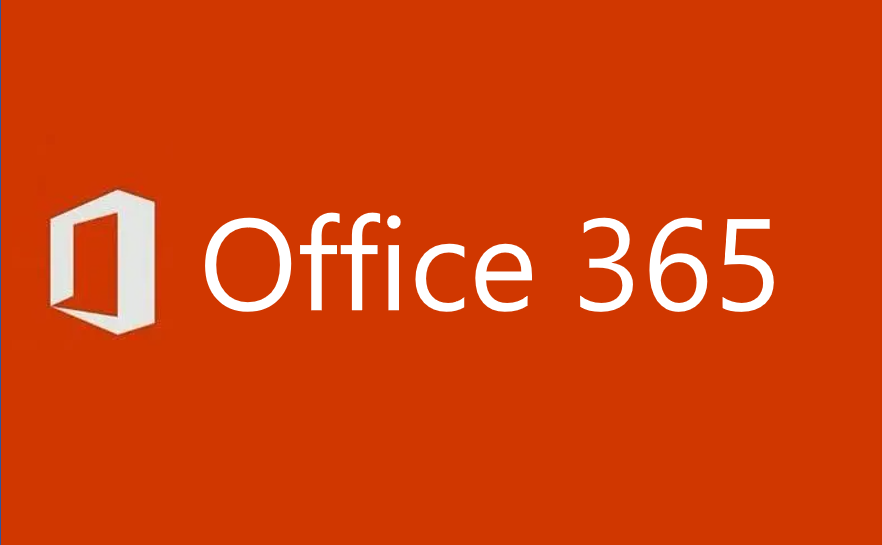
Was ist Office 365
Office 365 ist ein Cloud-basierendes Office-Paket, das von Microsoft bereitgestellt wird und Unternehmen sowie Personen hilft, effektiver zu arbeiten und zusammenzuarbeiten. Hier folgt eine detaillierte Einführung in Office 365.
Office 365 Familie
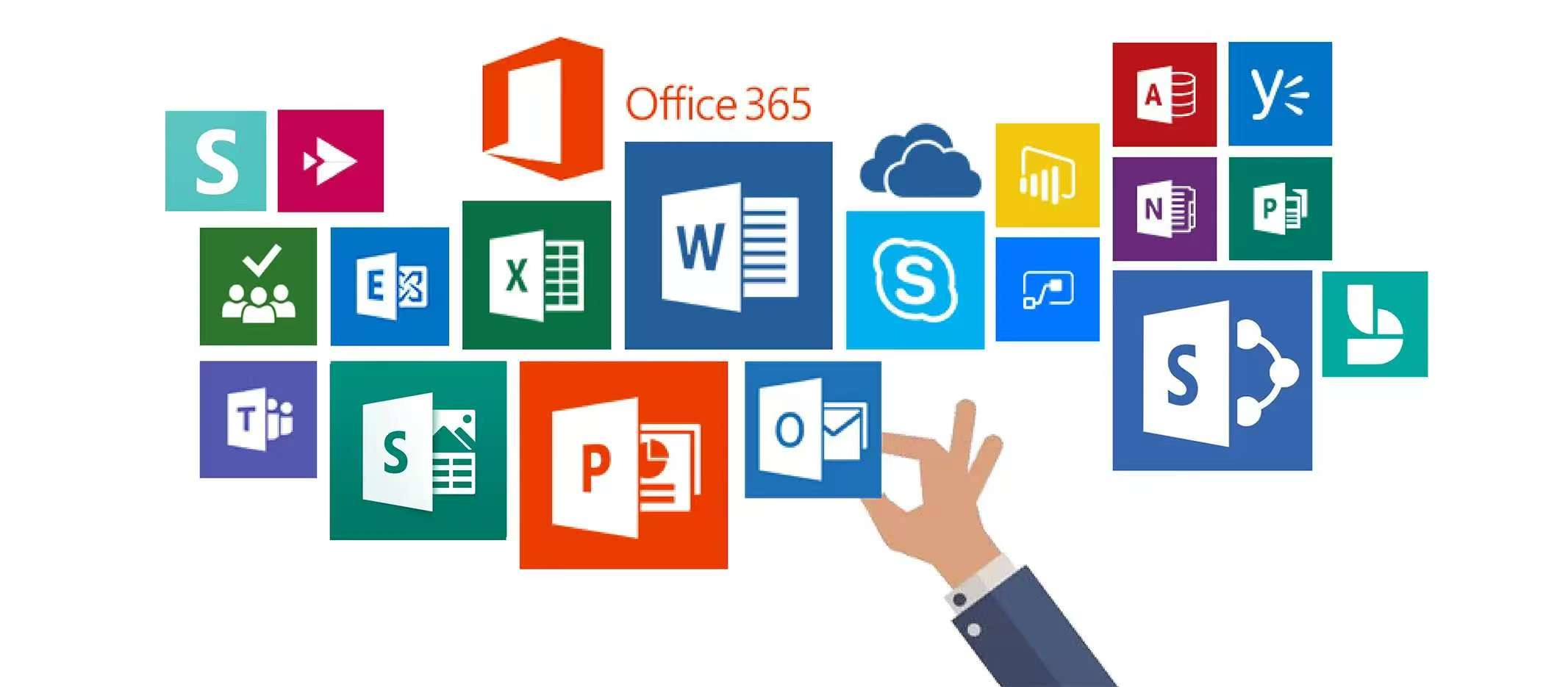
Office 365 hat vielfältige Office-Software integriert und bietet eine ultimative Lösung zur Verarbeitung von digitalen Dateien. Mit folgender Tabelle erhalten Sie einen klaren Überblick über Office 365 Familie für Dokumentverarbeitung:
| Microsoft Word | Zur Erstellung, Bearbeitung und Weitergabe von Text-Dateien wie .docx, .doc. |
| Microsoft Excel | Zur Erstellung von Tabellenkalkulationen, Datenanalyse und Diagrammerstellung. |
| Microsoft PowerPoint | Zur Erstellung von Präsentationen mit Multimedia-Elementen wie Animation, Audios, Videos usw. |
| Microsoft Outlook | Zur Verwaltung von E-Mail, Kalendern, Kontakten und Aufgaben. Integriert mit anderen Office 365 Diensten. |
| Microsoft OneNote | Zur Erstellung von digitalen Notizen, Pläne und Informationssammlung. |
Neben die grundlegenden Dateiverarbeitungprogramme führt Office 365 noch viele leistungsstarke Tools zu Unternehmen:
| OneDrive | Für Online-Speicherung und Synchronisierung von Dateien |
| Microsoft Teams | Für Team-Zusammenarbeit und -Kommunikation in Echtzeit |
| SharePoint | Dateiverwaltung und Zusammenarbeit |
*Alle Dienste von Office 365 finden Sie auf seine offizielle Webseite
Hauptvorteile von Office 365
⭐Cloud-Speichern und Automatische Synchronisierung
Mit dem Cloud-Dienst OneDrive ermöglicht Office 365 Nutzern, die verarbeiteten Dateien online zu speichern, synchronisieren und zu teilen. Nutzer können von verschiedenen aus auf Dateien zugreifen, um die Dateien einheitlich zu verwalten und die Identität der Daten zu garantieren.
⭐Team-Zusammenarbeit
Office 365 bietet eine Online-Version an, damit man im Web Word-, Excel-, PowerPoint- und andere Office-Dateien online erstellen und gemeinsam bearbeiten kann. Über Microsoft Teams, SharePoint, Skype for Business können Teammitglieder online Meetings haben, Dokumente freigeben und in Echtzeit zusammenarbeiten.
⭐Plattformübergreifende Nutzung
Office 365 ist mit den meisten Betriebssystemen wie Windows, Mac, Linux, Android, iOS und Web kompatibel. Nutzer können Office 365 auf bis zu 5 Geräten aktivieren und ein flexibles Arbeitserlebnis genießen.
Zusammengefasst ist Office 365 eine umfassende Office-Software für die Erstellung von Bearbeitung von digitalen Dateien und Zusammenarbeit. Es hilft einzelnen Personen oder Unternehmen, Projekten einheitlich zu verwalten und den Workflow zu verbessern.
Wofür nutzt man Office 365?
Basierend auf seiner Flexibilität und Vielseitigkeit ist Office 365 für die meisten Office- und Bildungseinrichtungen anwendbar. Hier sind seine Anwendungen:

Unternehmen und Büro: Die vielfältigen Office-Programme (wie MS Word, MS Teams) hilft einem, E-Mails bei Arbeit zu verwalten, Berichten zu erstellen, Datenanalyse durchzuführen und mit Team zusammenzuarbeiten.
Bildung: Mit OneNote, PowerPoint und anderen Programmen können Lehrern und Studenten interaktiv lernen und papierloses Studium erzielen.
Remote-Arbeit: Der Cloud-Speicher und Microsoft Teams ermöglicht einem, die Arbeit von zu Hause aus oder unterwegs zu schaffen.
Privater Gebrauch: Mit Office 365 kann man Einladung-E-Mails und Bewerbungen schreiben, alltägliche Zeitpläne erstellen, Haushaltsfinanzen verwalten sowie Alltagsleben ordentlich organisieren.
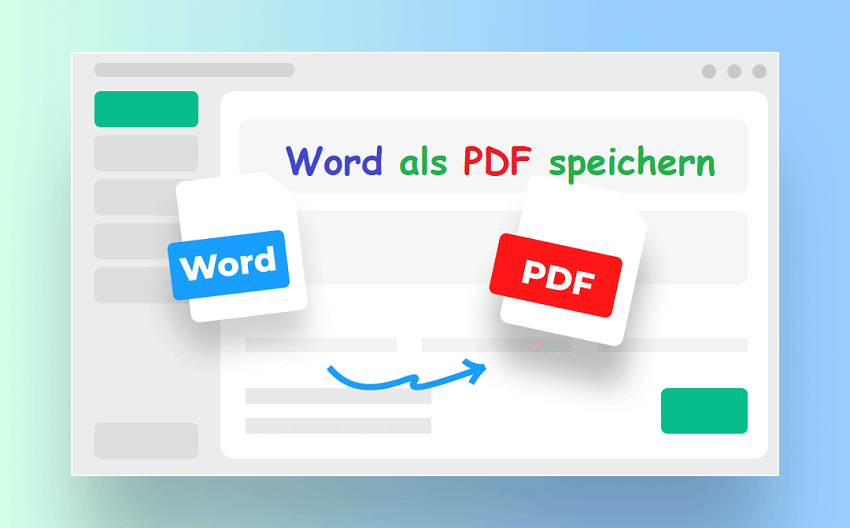
Ein Word-Dokument als PDF speichern: 4 Methoden unter Windows, Mac und online
In diesem Artikel erfahren Sie, wie Sie ein Word-Dokument kostenlos auf verschiedenen Betriebssystemen als PDF speichern können. Hier finden Sie die 4 Lösungen
LESEN SIE MEHR >Wie kann man Office 365 downloaden?
Um die Sicherheit der Information zu garantieren, ist es immer empfehlenswert, Office 365 von offiziellen Quellen herunterzuladen.
Zuverlässige Quelle zum Office 365 Download:
- Die offizielle Webseite von Microsoft 365
- Microsoft Store (für Windows)
- App Store für Mobilen Handy (Apple App Store für iOS oder Google Play Store für Android)
- Autorisierte Reseller
Nehen wir Microsoft Word als Beispiel an und erfahren wir zusammen, wie man Office 365 downloaden.
Schritt 1: Gehen Sie auf die offizielle Webseite von Office 365 (https://www.office.com/) und klicken Sie auf „Anmelden“, um bei Office 365 zu registrieren oder sich bei Office 365 anzumelden.
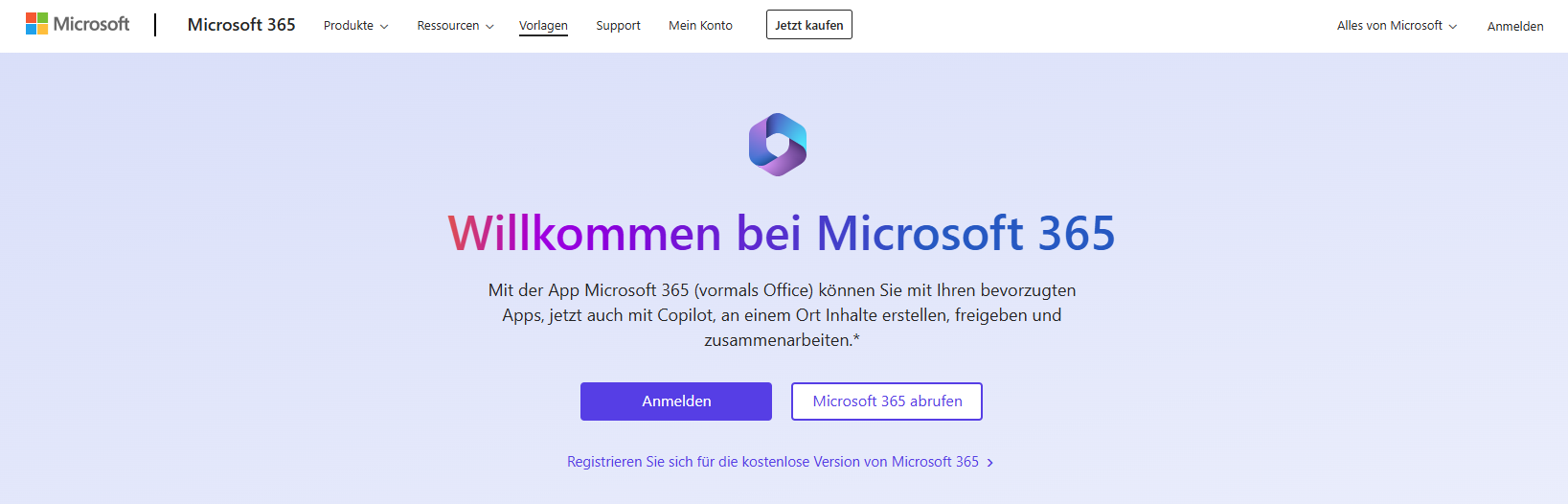
Schritt 2: Nachdem Sie sich erfolgreich angemeldet haben, können Sie die Online-Dienste auf der Startseite nutzen, um Word-, PowerPoint-, Excel- und andere Dokumente zu erstellen oder andere Aufgabe zu erledigen. Zum Office 365 Download klicken Sie auf „App installieren“.
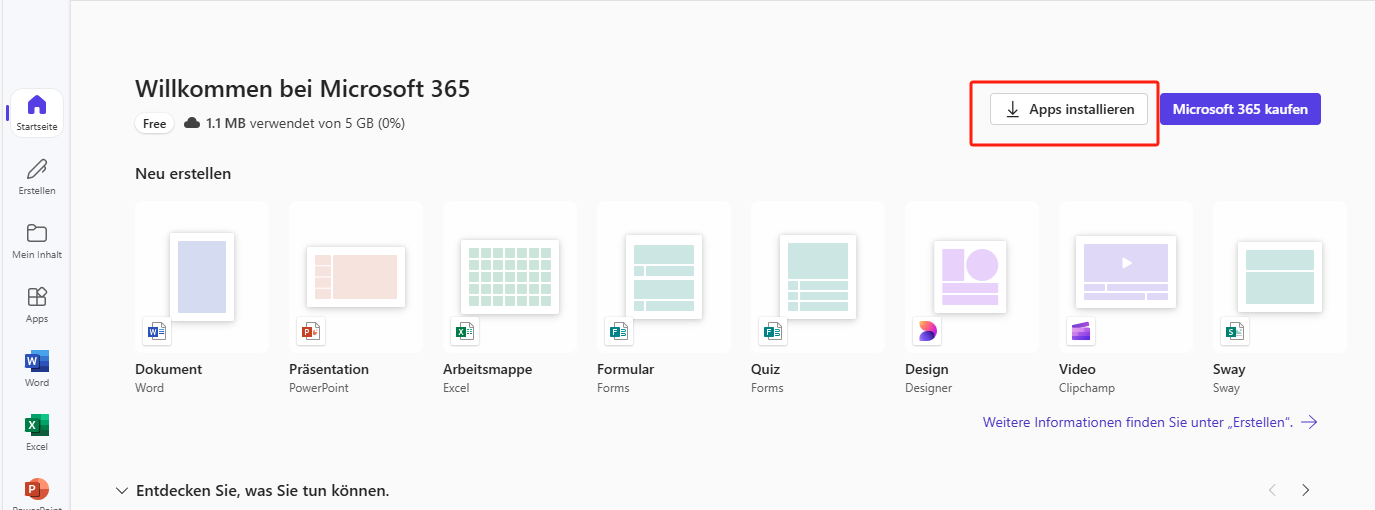
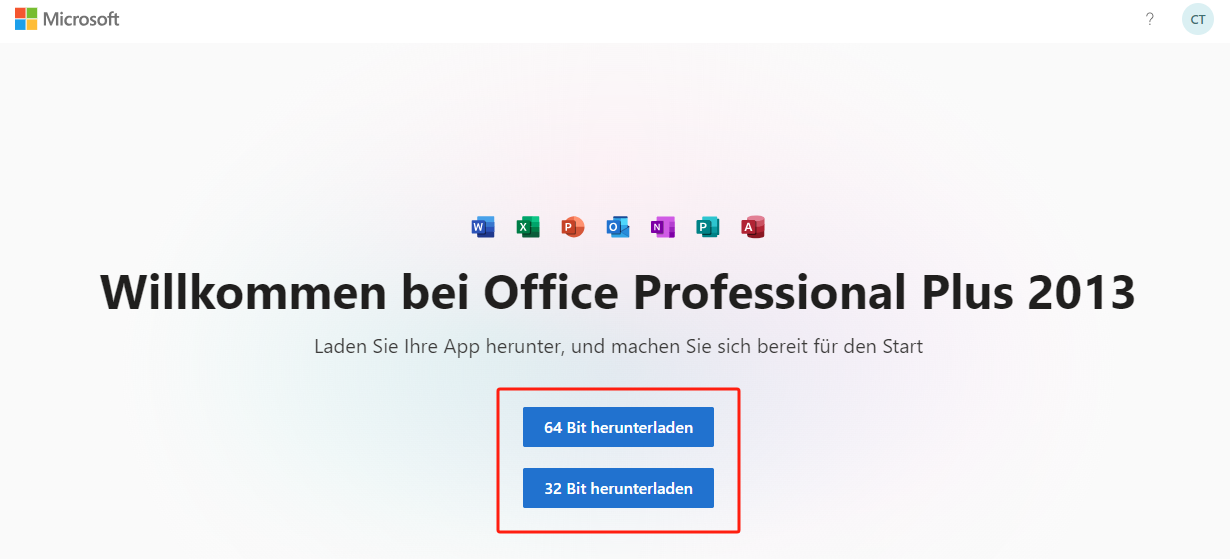
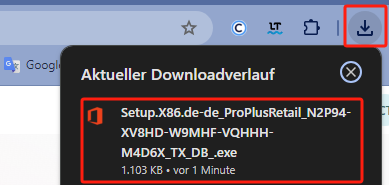
Wie meldet man sich bei Office 365 an?
In dem oberen Abschnitt erklärt wir, wie man sich bei Office 365 anmeldet. Nachdem Sie Office 365 erfolgreich installiert haben, folgen Sie den folgenden Schritten, um Office 365 Login auf Desktop und Mobilen durchzuführen.
Office 365 Login auf Desktop (mit MS Word als Beispiel)
Schritt 1: Starten Sie Microsoft Word > Öffnen Sie eine vorhandene Datei oder erstellen Sie eine neue Datei.
Schritt 2: Gehen Sie auf Datei > Konto (Wenn Sie Outlook verwenden, klicken Sie auf Datei > Office-Konto).
Schritt 3: Klicken Sie auf Anmelden > Geben Sie Ihre E-Mail oder andere Microsoft-Konto ein, die Sie Office zugeordnet haben. > Tippen Sie das Passwort ein > Tragen Sie das Passwort ein. Auf diese Weise melden Sie sich erfolgreich bei Office 365 auf Desktop.
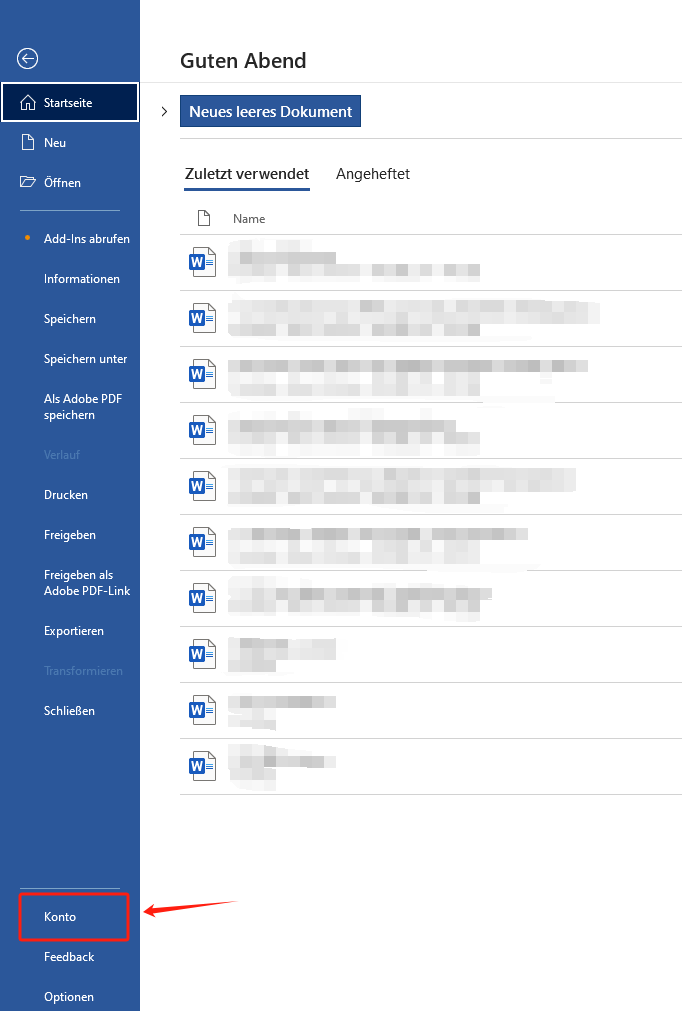
Office 365 Login auf Mobilen
Schritt 1: Laden Sie Office 365 von App Store oder Google App Store und starten Sie das Programm.
Schritt 2: Beim Starten Office 365 kommt ein Datenschutzhinweis vor. Nachdem Sie ihn gelesen haben, klicken Sie auf Ich stimme zu.
Schritt 3: Erstellen Sie ein Konto oder tippen Sie auf „Mit E-Mail oder Telefon anmelden“ > Geben Sie Ihre E-Mail-Adresse, Telefonnummer oder anderen Microsoft Konto ein. > Tippen Sie auf „Weiter“ > Tragen Ihr Passwort zum Konto ein.
Schritt 4: Beim ersten Start gibt es viele Einsteigeranleitungen. Nachdem Sie die Anleitungen übersprungen haben, können Sie Office 365 auf Android, iPhone und iPad nutzen. Mit der unteren Symbolleiste können Sie zu verschieden Tools wechseln.
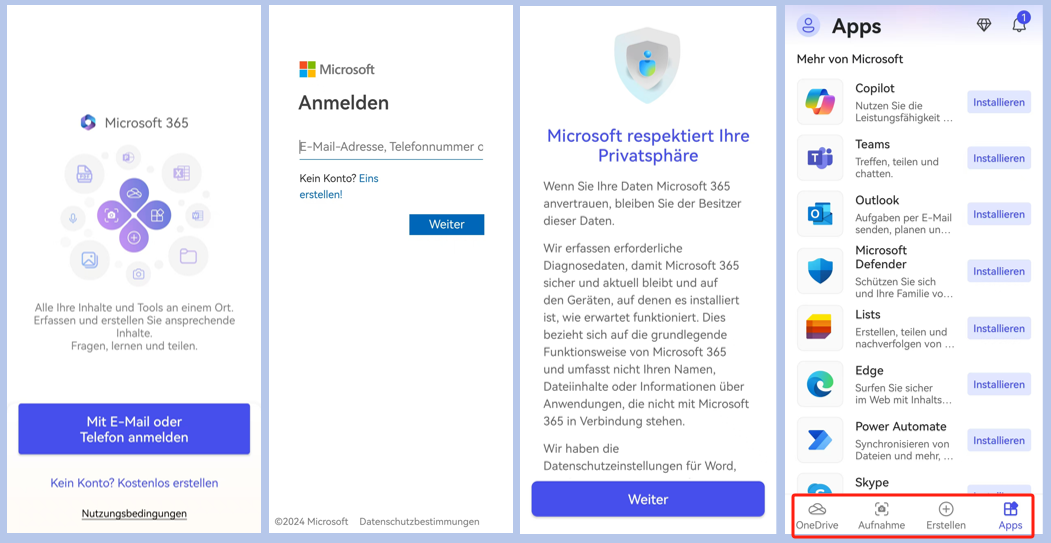
Wie viel kostet Office 365?
Für verschiedene Nutzer bietet Office 365 individuelle Preisgestaltung. Hier ist die Tabelle von Office 365 Angeboten und Preisen.
Office 365 für zu Hause:
| Plan | Anzahl der Nutzer*innen | Preise/Jahr | Anzahl der Geräte | Cloud-Speicher |
| Office 365 für einzelne Personen | 1 | 69 € (Testversion für einen Monat verfügbar) | 5 | 1 TB |
| Office 365 für Familie | 1 - 6 | 99 € | 5 | 6 TB |
Office 365 für Unternehmen:
Möchten Sie Office 365 für Ihr Unternehmen kaufen? Informieren Sie sich bitte die Angebote von Office 365 für Unternehmen auf die offizielle Webseite: Microsoft Office 365 Angebote für Unternehmen im Vergleich>>
Häufig gestellte Frage bei Office 365?
1. Welche Unterschiede gibt es zwischen Office 365 und Microsoft 365
Office 365 ist von Microsoft entwickelt und auf dem Markt eingeführt. Im Jahr 2020 wurde Office 365 in Microsoft 365 umbenannt – eine Markenaufwertung.
Nach der Aktualisierung wird Office 365 zu Microsoft 365. Der Letzte umfasst alle Kernfunktionen von Office 365 und ergänzt zusätzliche Teamzusammenarbeit-Funktionen (wie Google Drive, Microsoft Teams). Ihr größter Unterschied ist, Microsoft 365 legt mehr Wert auf einen umfassenden Service und richtet sich sowohl an Einzelpersonen, Familien, als auch an Unternehmen. Und Office 365 bleibt hauptsächlich im Unternehmensmarkt als zentrale Lösung für Zusammenarbeit und Produktivität erhalten.
Für Nutzer, die bereits eines der beiden Abonnements besitzen, sind die Unterschiede in der Funktionalität in den meisten Fällen kaum spürbar.
2. Lohnt es sich, Office 365 zu kaufen?
Ob es sich lohnt, Office 365 zu kaufen, hängt von Ihren Bedürfnissen ab. Als eine umfassende Lösung für Team-Zusammenarbeit und Kommunikation vereinfacht Office 365 den Workflow und hilft Angestellten, Arbeitseffizienz zu erhöhen. Für Unternehmen ist der Kauf von Office 365 in den meisten Fällen empfehlenswert. Wenn Sie einzelner Nutzer sind und nur nach einem Programm zur Dokumentverarbeitung suchen, gibt es auch viele Alternativen zu Microsoft Word oder anderen Office-Programmen.
3. Ist Office 365 sicher zu benutzen?
Ja, Office 365 veröffentlicht regelmäßig neue Funktionen und behebt Sicherheitslücken, ohne dass der Benutzer die Software manuell aktualisieren muss. Gleichzeitig bietet Office 365 fortschrittliche Sicherheitsmaßnahmen wie Zwei-Faktor-Authentifizierung und Datenverschlüsselung, um die Sicherheit der Benutzerdaten zu gewährleisten.
4. Kann man Office 365 kostenlos erhalten?
Ja, es gibt einige Möglichkeiten zum kostenlosen Erhalten von Office 365.
⭐Office 365 Education
Wenn Sie Schüler*in sind, können Sie über Office 365 Education Office- und Online-Dienste kostenlos nutzen. Dazu benötigen Sie, sich mit der Schule-E-Mail-Adresse bei Office 365 anzumelden.
⭐Online-Dienste
Die Online-Version von Office 365 ist kostenlos zu benutzen. Sie können im Web Office-Dateien erstellen und bearbeiten, solange Sie sich dabei angemeldet haben.
⭐Testversion von Microsoft 365
Microsoft 365 bietet jedem neuen Nutzer eine Testversion zur Verfügung, mit der man für einen Monat Microsoft 365 kostenlos ausprobieren kann. Mit dem Testkonto kann man sich bei Office 365 anmelden.
5. Gibt es eine kostenlose Alternative zu Office 365?
In Bezug auf Datenverarbeitung gibt es viele kostenlose Alternativen zu Office 365, z. B. OpenOffice, LibreOffice, WPS (Nur die grundlegenden Funktionen sind kostenlos). Mit solchen Tools können Sie Word, Excel, PowerPoint erstellen und Arbeitsblätter verwalten.
Fazit
Effizientes Arbeiten ist ohne Tools zur Produktivitätssteigerung nicht vorstellbar. Dieser Beitrag stellt alle Details über Office 365 vor, damit Sie problemlos Office 365 herunterladen und sich anmelden können. Nutzen Sie die leistungsstarken Tools und steigern Sie Ihre Arbeitseffizienz sofort!








